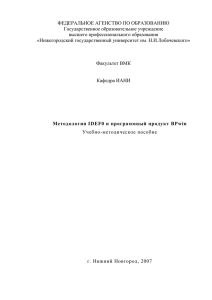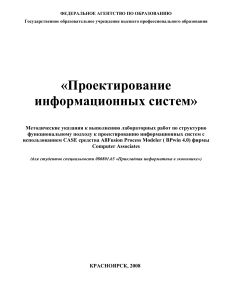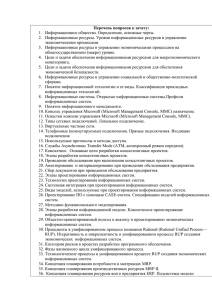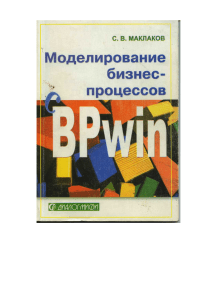2.2. Особенности MS OFFICE VISIO 2007
реклама
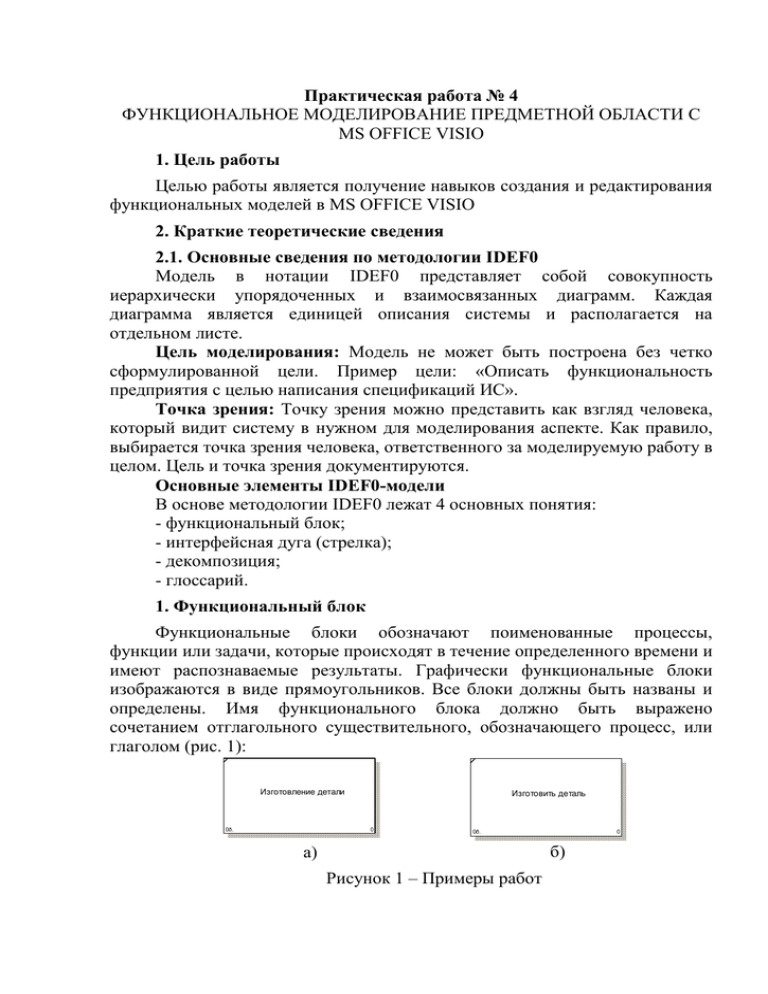
Практическая работа № 4 ФУНКЦИОНАЛЬНОЕ МОДЕЛИРОВАНИЕ ПРЕДМЕТНОЙ ОБЛАСТИ С MS OFFICE VISIO 1. Цель работы Целью работы является получение навыков создания и редактирования функциональных моделей в MS OFFICE VISIO 2. Краткие теоретические сведения 2.1. Основные сведения по методологии IDEF0 Модель в нотации IDEF0 представляет собой совокупность иерархически упорядоченных и взаимосвязанных диаграмм. Каждая диаграмма является единицей описания системы и располагается на отдельном листе. Цель моделирования: Модель не может быть построена без четко сформулированной цели. Пример цели: «Описать функциональность предприятия с целью написания спецификаций ИС». Точка зрения: Точку зрения можно представить как взгляд человека, который видит систему в нужном для моделирования аспекте. Как правило, выбирается точка зрения человека, ответственного за моделируемую работу в целом. Цель и точка зрения документируются. Основные элементы IDEF0-модели В основе методологии IDEF0 лежат 4 основных понятия: - функциональный блок; - интерфейсная дуга (стрелка); - декомпозиция; - глоссарий. 1. Функциональный блок USED AT: Функциональные блоки обозначают поименованные процессы, функции или задачи, которые происходят в течение определенного времени и TOP имеют распознаваемые результаты. Графически функциональные блоки изображаются в виде прямоугольников. Все блоки должны быть названы и определены. Имя функционального блока должно быть выражено сочетанием отглагольного существительного, обозначающего процесс, или глаголом (рис. 1): AUTHOR: â PROJECT: ó DATE: 13.02.2007 REV: 13.02.2007 USED AT: WORKING DRAFT AUTHOR: â READER PROJECT: ó DATE CONTEXT: DATE: 13.02.2007 REV: 13.02.2007 PUBLICATION Изготовление детали 0ð. READER DRAFT RECOMMENDED RECOMMENDED PUBLICATION NOTES: 1 2 3 4 5 6 7 8 9 10 NOTES: 1 2 3 4 5 6 7 8 9 10 WORKING Изготовить деталь 0 0ð. 0 б) а) Рисунок 1 – Примеры работ NODE: TITLE: A-0 Èçãîòîâëåíèå äåòàëè NODE: NUMBER: TITLE: A-0 Èçãîòîâèòü äåòàëü NUMBER: DATE CONTEXT: TOP Определение функционального блока заносится в глоссарий или словарь работ (Activity Dictionary). Все функциональные блоки модели нумеруются. Номер состоит из префикса и числа. Может использоваться префикс любой длины, но обычно используется префикс А. Контекстная (корневая) работа (функциональный блок) имеет номер А0. 2. Интерфейсная дуга (стрелка - Arrow) Взаимодействие функциональных блоков с внешним миром и между собой описывается в виде интерфейсных дуг (стрелок). Стрелки представляют собой некую информацию и обозначаются существительными (например, «Заготовка», «Изделие») или именуемыми сочетаниями (например, «Готовое изделие»). Все стрелки должны быть определены. Определения заносятся в словарь стрелок – глоссарий (Arrow Dictionary). В IDEF0 различают 4 типа стрелок (рис.2). Каждая стрелка имеет свое расположение относительно TOP функционального блока. USED AT: AUTH OR: PROJECT: в DATE: REV: NOTES: 1 2 3 4 5 6 7 8 9 10 09.03.2007 09.03.2007 WOR KING DR AFT REC OMMEN DED PUBLICATION READER DATE CONTEXT: Уп равление (C ontrol) Вход (Input) Выход (Output) Функциональ ны й блок (Activity) 0р. 0 Механиз м (Mechanis m ) NODE: TITLE: A-0 Ôóíêöèîíàëüíûé áëîê (Activity) Рисунок 2 – Типы стрелок NU MBER: Вход (Input) – материал или информация, которые используются или преобразуются работой для получения результата (выхода). Стрелка Input рисуется входящей в левую грань работы. Управление (Control) – правила, стратегии, процедуры или стандарты, которыми руководствуется работа. Каждая работа должна иметь хотя бы одну стрелку управления. Рисуется как входящая в верхнюю грань работы. Выход (Output) – материал или информация, которые производятся работой. Каждая работа должна иметь хотя бы одну стрелку выхода. Работа без результата не имеет смысла и не должна моделироваться. Изображается исходящей из правой грани работы. Механизм (Mechanism) – ресурсы, которые выполняют работу, например, персонал предприятия, станки, устройства и т.д. Рисуется как входящая в нижнюю грань работы. 3. Глоссарий – набор определений, ключевых слов и т.д., которые характеризуют каждый объект модели. 4. Декомпозиция – это разбиение системы на крупные фрагменты – функции, функции – на подфункции и т.д. до конкретных процедур. Модель может содержать 4 типа диаграмм: - контекстную (в каждой модели может быть только 1 контекстная диаграмма); - декомпозиции; - дерева узлов; - только для экспозиции (FEO). Контекстная диаграмма является вершиной древовидной структуры диаграмм и представляет собой общее описание системы и ее взаимодействия с внешней средой. После описания системы в целом проводится разбиение ее на крупные фрагменты. Этот процесс называется функциональной декомпозицией, а диаграммы, которые описывают каждый фрагмент и взаимодействие фрагментов – диаграммами декомпозиции. После декомпозиции контекстной диаграммы проводится декомпозиция каждого большого фрагмента системы на более мелкие и т.д., до достижения нужного уровня подробности описания. Диаграмма дерева узлов показывает иерархическую зависимость работ, но не взаимосвязи между работами. Диаграммы для экспозиции (FEO) строятся для иллюстрации отдельных фрагментов модели, для иллюстрации альтернативной точки зрения либо для специальных целей. Все диаграммы имеют нумерацию. Контекстная диаграмма имеет номер А-0, декомпозиция контекстной диаграммы – номер А), остальные диаграммы-декомпозиции – номера по соответствующему узлу (например, А1, А2, А21 и т.д.). 2.2. Особенности MS OFFICE VISIO 2007 2.2.1 Для построения функциональной модели бизнес-процесса, используя MS Office Visio 2007, необходимо в меню Пуск выбрать: Microsoft Office - Microsoft Office Visio 2007. В открывшейся программе выбрать: Файл – Фигуры – Блок-схема – Фигуры схемы IDEF 0. 2.2.2 Используемые блоки для построения функциональной модели: Блок заголовка – рамка, которую необходимо установить на весь лист и оформить в соответствии с правилами оформления диаграмм в нотации IDEF 0 Блок текста необходим для описания точки зрения и цели на контекстной диаграмме. Блок действия – для описания работ, рассматриваемых в процессе. Одностороннее соединение – элемент изображения интерфейсных дуг, таких как вход/выход, механизм/управление. Соединительная линия IDEF 0 – объект для изображения интерфейсных дуг между работами в модели. 3. Методика выполнения лабораторной работы В качестве примера рассматривается процесс выполнения студентом курсовой работы (курсового проекта). 3.1. Создание контекстной диаграммы. 1. Запустите Microsoft Office Visio 2007. 2. В меню выбрать: a) Файл – Создать – создать документ б) Файл – Фигуры – Блок-схема – Фигуры схемы IDEF 0 Окно программы примет вид, подобный рис. 3 Рисунок 3 - Окно программы Создание мастерской страницы. 1) Для удобства переведите страницу в альбомный вид: Файл – Параметры страницы – Альбомная; 2) Перетащите Блок заголовка на пустую страницу, удерживая нажатой правую кнопку мыши; Рисунок 4 – Мастерская страница 3) Заполнить поле «Заголовок», предложенное в открывшемся окне: внести номер контекстной диаграммы и имя рассматриваемого процесса, в данном случае: А-0 Выполнить курсовую работу; Далее, имя заголовка фигуры «Блок заголовка» должно соответствовать номеру и названию задачи, декомпозиция которой будет изображена в данной области. Например: А1 Получить задание. Определение цели и точки зрения С помощью кнопки Блока текста внесите текст в поле диаграммы – точку зрения и цель (рис. 5). Рисунок 5 – Цель и точка зрения В поле диаграммы (поле Блока заголовка) внесите Блок действия. В открывшемся окне «Данные фигуры» внесите имя процесса и идентификатор процесса. С использованием блока Одностороннее соединение создайте стрелки на контекстной диаграмме (Табл. 1). Таблица 1 – Стрелки контекстной диаграммы Название стрелки (Arrow Name) Звонки клиентов Правила и процедуры Проданные продукты Бухгалтерская система Определение стрелки (Arrow Definition) Запросы информации, заказы, техподдержка и т. д. Правила продаж, инструкции по сборке, процедуры тестирования, критерии производительности и т. д. Настольные и портативные компьютеры Оформление счетов, оплата счетов, работа с заказами Тип стрелки (Arrow Type) Input Control Output Mechanism Результат выполнения предыдущих пунктов представлен на рис. 6 Рисунок 6 – Контекстная диаграмма 3.2. Создание диаграммы декомпозиции 1. Для построения декомпозиции диаграммы создайте новую страницу путем нажатия правой кнопкой мыши в нижнем левом углу окна на ярлык Страница 1. Выбрать пункт Добавить страницу. 2. Переименуйте страницы в соответствии с уровнем декомпозиции, например: A-0, А1 и т.д. 3. Распределите работы диаграммы декомпозиции в области Блока заголовка в соответствии с табл. 3.2 Таблица 2 – Работы диаграммы декомпозиции А0 Название работы (Activity Name) Продажи и маркетинг Сборка и тестирование компьютеров Отгрузка и получение Определение работы (Activity Definition) Телемаркетинг и презентации, выставки Сборка и тестирование настольных и портативных компьютеров Отгрузка заказов клиентам и получение компонентов от поставщиков 4. Распределите стрелки для диаграммы декомпозиции в соответствии с контекстной диаграммой. Для этого «перенесите» входные и выходные стрелки, связанные с декомпозируемой работой, в поле декомпозиции. Разветвление стрелок. Для разветвления стрелки необходимо от фрагмента стрелки до сегмента работы провести стрелку, состоящую из нескольких блоков Однонаправленное соединение. Слияние стрелок. Для слияния двух стрелок выхода необходимо провести работы аналогичные разветвлению. Результат выполнения предыдущих пунктов представлен на рисунке 7 (рис. 7). Рисунок 7 – Диаграмма декомпозиция блока А0 3.3. Создание дерева узлов Дерево узлов – это диаграмма, отображающая иерархию работ процесса (рис. 8) Рисунок 8 – Диаграмма узлов Для построения диаграммы: - создайте новую страницу; - присвойте имя странице: дерево узлов; - постройте дерево узлов, используя фигуры схемы IDEF0. 4. Задание На основе выбранного объекта составить функциональную модель в нотации IDEF 0. 5. Требования к построению модели: 1. В MS VISIO должно быть создано 4 страницы (контекстная диаграмма, 2 декомпозиции, диаграмма узлов) 2. На контекстной диаграмме необходимо указать точку зрения и цель моделирования. 3. Количество блоков любой декомпозиции не менее 3-х и не более 6. 4. Количество декомпозиций - 2 уровня декомпозиции. 6. Требования к отчету: В отчете (в MS Word) дать ответы на следующие вопросы: 1. Какой процесс рассматривается? 2. Что отображают Ваши модели (описание функциональной модели)? Описание моделей совместить с рисунками. Дать ссылки на рисунки. 3. В отчете представьте все диаграммы, таблицы с описанием работ, стрелок, диаграмму узлов в соответствии с методическими указаниями. Представьте преподавателю работу в MS VISIO и отчет в MS Word.